
Оформление презентации напрямую влияет на восприятие информации аудиторией. Несогласованные стили слайдов – частая причина потери внимания зрителей и снижения доверия к содержимому. Единый дизайн позволяет структурировать материал, повысить его читаемость и подчеркнуть профессиональный подход к подготовке презентации.
Чтобы применить один стиль ко всем слайдам, используйте образец слайдов (Slide Master). Он доступен во вкладке «Вид» → «Образец слайдов». Внесённые в образец изменения автоматически применяются ко всей презентации. Это позволяет задать единые параметры – шрифт, цветовую палитру, макеты, фон, логотип и другие элементы дизайна – без необходимости редактировать каждый слайд вручную.
Рекомендуется использовать фирменный шаблон или заранее подготовленный слайд-мастер, соответствующий цели презентации. Например, для деловых выступлений – минималистичный стиль с акцентом на читаемость, для маркетинговых презентаций – насыщенные цвета и визуальные акценты. При необходимости можно создать несколько макетов внутри одного образца и использовать их в зависимости от типа слайда (заголовок, текст, графика и т.д.).
После настройки образца важно сохранить шаблон в формате .potx, чтобы использовать его повторно для других проектов. Это экономит время и обеспечивает визуальную целостность всех презентационных материалов компании или команды.
Как применить шаблон оформления ко всем слайдам сразу
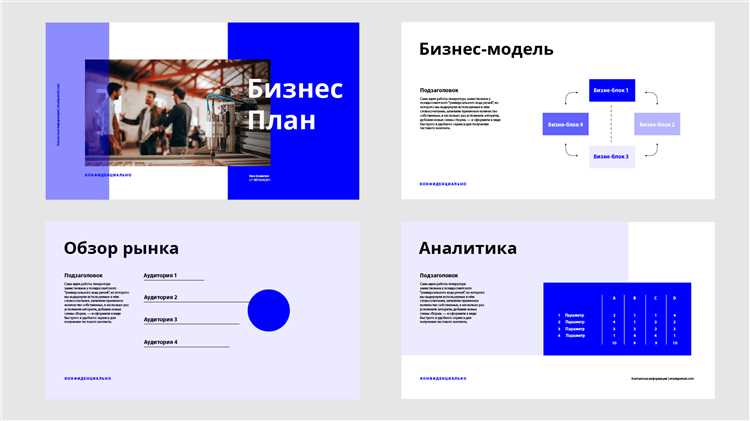
Чтобы обеспечить единый стиль презентации, необходимо установить шаблон оформления на уровне всей презентации, а не вручную для каждого слайда. Это достигается через использование образца слайдов (слайд-мастера).
- Откройте презентацию в PowerPoint.
- Перейдите на вкладку Вид и выберите Образец слайдов.
- В левой части экрана выберите самый верхний слайд – это главный образец, который влияет на все макеты ниже.
- На вкладке Образец слайдов нажмите Темы и выберите нужный шаблон оформления или загрузите собственный файл .thmx через пункт Обзор тем.
- Шаблон применится ко всем макетам автоматически. При необходимости можно отредактировать отдельные элементы: фон, шрифты, цвета, маркеры.
- Нажмите Закрыть режим образца, чтобы вернуться к обычному просмотру слайдов.
Все существующие слайды, использующие стандартные макеты, примут оформление выбранного шаблона. Чтобы новые слайды также соответствовали стилю, используйте только встроенные макеты из текущего шаблона.
Где найти и изменить стандартный образец слайда (слайд-мастер)
Чтобы изменить общий стиль всех слайдов презентации, откройте режим слайд-мастера. В PowerPoint перейдите во вкладку «Вид» и нажмите «Образец слайдов». Откроется структура, содержащая главный слайд-мастер и дочерние макеты.
Главный образец управляет шрифтами, цветами, фоновыми изображениями и размещением элементов по умолчанию. Изменения, внесённые здесь, автоматически применяются ко всем макетам, связанным с этим мастером. Например, изменение заголовочного шрифта на уровне мастера обновит все заголовки в презентации.
Для замены темы используйте кнопку «Темы» на панели инструментов. Чтобы изменить параметры шрифтов, цветов или эффектов, воспользуйтесь соответствующими кнопками рядом. Любые изменения сохраняются при выходе из режима слайд-мастера.
Если требуется создать уникальный шаблон, можно дублировать существующий мастер, внести правки и применять его к выбранным слайдам. Это особенно полезно при комбинировании нескольких дизайнов в одной презентации без потери структуры.
Сохраняйте отредактированный мастер как шаблон .potx через «Файл» → «Сохранить как», чтобы использовать его для будущих проектов.
Как изменить шрифт и цвета на всех слайдах презентации
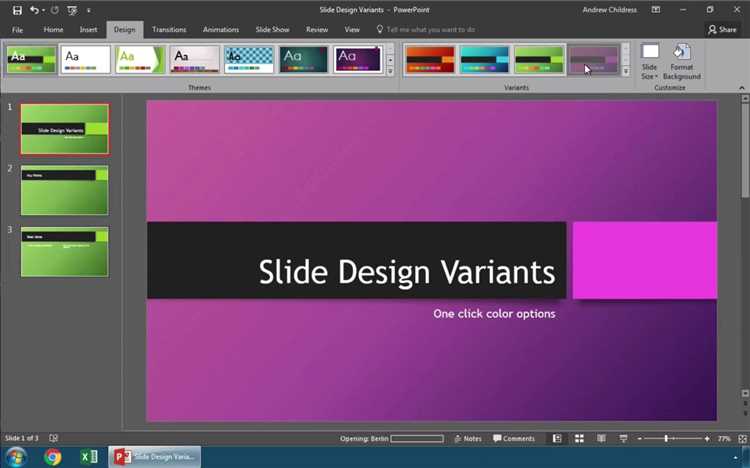
Чтобы изменить шрифт и цвета на всех слайдах одновременно, необходимо редактировать образец слайдов. Это позволит избежать ручных правок каждого отдельного слайда и обеспечит единый стиль всей презентации.
1. Откройте вкладку «Вид» и выберите «Образец слайдов».
2. В левой части окна выберите верхний слайд – главный образец. Изменения, внесённые здесь, автоматически применятся ко всем связанным макетам.
3. Для изменения шрифта:
- Перейдите на вкладку «Главная» внутри режима образца.
- Выделите нужные текстовые элементы (например, заголовок, основной текст).
- Установите нужный шрифт, размер и начертание. Например, используйте Calibri для основного текста и Arial Black для заголовков.
4. Для изменения цветовой схемы:
- Откройте вкладку «Дизайн» в режиме образца.
- Нажмите «Цвета» → «Создать новые цвета темы».
- Настройте параметры: Текст/фон – тёмный и светлый, Основные акценты, Гиперссылки.
- Дайте имя новой цветовой теме и сохраните её.
5. После всех изменений нажмите «Закрыть режим образца». Новые параметры будут применены ко всей презентации, включая добавленные позже слайды.
Настройка единого фона и размещения элементов на слайд-мастере

Открой вкладку «Вид» и выбери «Образец слайдов». В этой области ты управляешь шаблоном всех слайдов, не редактируя каждый вручную. Чтобы задать единый фон, кликни правой кнопкой мыши на главном слайде в списке слева и выбери «Формат фона». Здесь доступны заливка цветом, градиент, изображение, текстура или узор. После выбора параметров нажми «Применить ко всем», чтобы изменения отразились на всех макетах.
Добавление логотипа, номера слайда или контактной информации выполняется только на главном образце. Вставь нужный элемент через вкладку «Вставка» и размести его в нужной позиции – это обеспечит идентичное расположение на всех слайдах. Для текстов используй поля надписей, избегай автофигур, если не требуется дополнительная стилизация.
Чтобы унифицировать заголовки и основной текст, отрегулируй шрифты, размеры и отступы прямо на шаблоне. Выдели нужный текстовый блок, задай стиль, после чего изменения автоматически отразятся на всех слайдах с этим макетом. Настроенные поля можно продублировать на других макетах через копирование, чтобы сохранить точность позиционирования.
Завершив настройку, нажми «Закрыть режим образца». Все добавленные элементы будут отображаться на каждом слайде, исключая необходимость ручной вставки и правки. Это повышает согласованность презентации и ускоряет процесс её создания.
Как сохранить презентацию с единым стилем как шаблон
Откройте презентацию, в которой применён единый дизайн ко всем слайдам. Убедитесь, что в разделе «Вид» активирован режим «Образец слайдов». Внесите необходимые правки в мастер-слайд и все его макеты: установите шрифты, цвета, фоны, расположение элементов. Не редактируйте содержимое конкретных слайдов – шаблон должен быть универсальным.
После настройки структуры перейдите в меню «Файл» → «Сохранить как». В открывшемся окне выберите тип файла «Шаблон PowerPoint (*.potx)». Назовите файл и сохраните его в папке «Custom Office Templates», чтобы шаблон автоматически отображался при создании новых презентаций.
Чтобы использовать шаблон, откройте PowerPoint, выберите «Создать» и нажмите «Личные» – шаблон появится в списке. Это обеспечит единый стиль без необходимости повторной настройки дизайна в каждой новой презентации.
Что делать, если оформление не применяется ко всем слайдам

Если оформление, заданное в мастер-слайде, не распространяется на все слайды, вероятно, существует несколько причин этого. Важно тщательно проверить настройки и структуру презентации для устранения проблемы.
1. Проверьте использование разных макетов слайдов. Каждый слайд может использовать свой макет, и если он не связан с основным мастер-слайдом, на него не будет применено оформление. Откройте вкладку «Главная», выберите слайд, затем проверьте, какой макет применён. Если это не тот макет, который должен быть связан с мастер-слайдом, измените его, выбрав правильный вариант.
2. Убедитесь, что слайды не имеют индивидуальных настроек. Иногда оформление слайдов может быть изменено вручную, что отменяет влияние мастер-слайда. Для этого откройте слайд, выберите все элементы (Ctrl + A) и нажмите кнопку «Очистить формат» в меню «Главная». Это вернёт оформление к установленному в мастер-слайде.
3. Проверьте корректность настроек мастер-слайда. Иногда проблемы с оформлением связаны с неправильными или недействующими стилями на мастер-слайде. Перейдите на вкладку «Вид» и выберите «Мастер-слайды». Проверьте, что все элементы оформления (шрифты, цвета, фоны) правильно применены к нужным макетам.
4. Обновите PowerPoint. Иногда проблемы могут возникать из-за ошибок в самой программе. Убедитесь, что у вас установлена последняя версия PowerPoint. Обновления могут устранить баги, которые влияют на работу оформления.
5. Используйте функцию «Сбросить оформление». Если оформление всё равно не применяется, вы можете сбросить форматирование для слайдов. Для этого выберите слайды, на которых возникли проблемы, перейдите в меню «Дизайн» и выберите «Сбросить оформление». Это может восстановить правильное оформление с учётом настроек мастер-слайда.
Следуя этим рекомендациям, вы сможете устранить проблему с применением оформления и добиться единого и корректного дизайна для всех слайдов презентации.
Вопрос-ответ:
Что такое применение одного дизайна ко всем слайдам PowerPoint?
Применение одного дизайна ко всем слайдам в PowerPoint означает использование единой темы оформления для всех слайдов презентации. Это помогает создать гармоничный и профессиональный вид презентации, где все элементы, такие как шрифты, цвета, фоны и макеты, будут согласованы между собой.
Как применить одинаковый дизайн ко всем слайдам в PowerPoint?
Чтобы применить один дизайн ко всем слайдам в PowerPoint, нужно открыть вкладку «Дизайн» и выбрать одну из предложенных тем. После этого эта тема будет автоматически применена ко всем слайдам. Если требуется настроить дизайн более детально, можно изменить шрифты, цвета и фон с помощью инструментов на вкладке «Дизайн» или создать собственный макет.
Можно ли изменять дизайн отдельного слайда, если ко всем слайдам применена одна тема?
Да, можно. Если на всех слайдах применяется одна тема, можно изменить дизайн отдельных слайдов, не нарушив общую гармонию. Для этого необходимо выбрать слайд, а затем изменить его фон, макет или стиль с помощью вкладки «Дизайн». Однако такие изменения могут сделать слайд менее гармоничным с остальными, если не использовать их с осторожностью.
Как использование одного дизайна влияет на восприятие презентации?
Использование одного дизайна для всех слайдов помогает создать единый стиль и улучшить восприятие информации. Это делает презентацию более понятной и визуально привлекательной. Согласованность в оформлении помогает зрителям сосредоточиться на содержании, а не на переменах в стилях, что особенно важно в деловых и образовательных презентациях.
Какие преимущества и недостатки имеет использование одного дизайна ко всем слайдам в PowerPoint?
Преимущества использования одного дизайна включают улучшение визуальной согласованности, профессионализм презентации и упрощение процесса оформления. Это также экономит время, так как не нужно продумывать отдельный стиль для каждого слайда. Однако, недостатком может быть ограниченная гибкость в подаче информации, если нужно выделить конкретные моменты или разделы с помощью уникального оформления. В таких случаях стоит использовать разнообразие макетов и стилей в рамках одной темы.
Зачем применять один и тот же дизайн ко всем слайдам в PowerPoint?
Использование единого дизайна на всех слайдах презентации помогает создать визуальную целостность и гармонию. Это улучшает восприятие информации, упрощает понимание ключевых моментов, а также способствует лучшему запоминанию. Когда все слайды выглядят одинаково, внимание зрителя не отвлекается на разные стили и оформления, и он может сосредоточиться на содержании.






